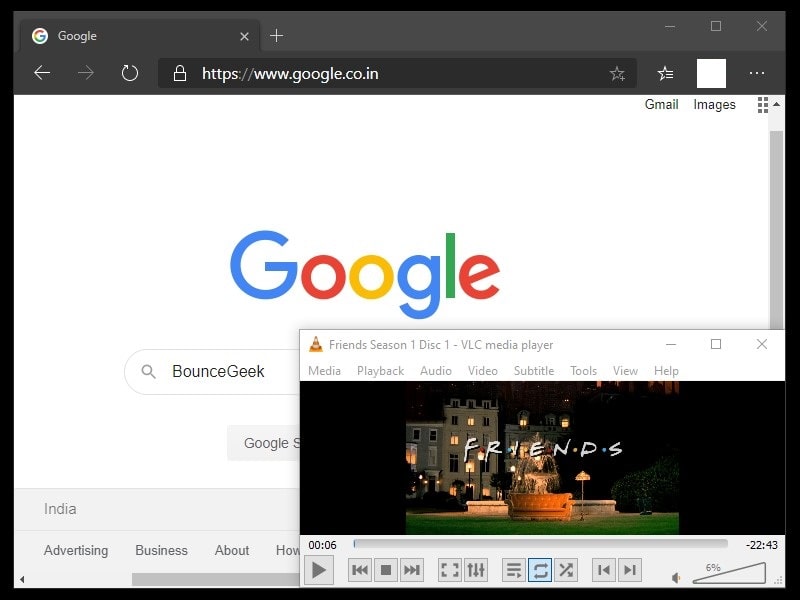
Windows 10 đi kèm với tính năng chia đôi màn hình, giúp chúng ta thực hiện đa nhiệm một cách dễ dàng. Nhưng vẫn, Windows khôngn cung cấp một tùy chọn để giữ cho một cửa sổ luôn luôn ở trên đầu. Và, nếu bạn làm việc với nhiều mở windows, sau đó thiết lập chúng trong màn hình chia có thể tốn thời gian. Có, Alt + Tab cũng là một lựa chọn tốt để chuyển đổi giữa nhiều Windows. Nhưng, nếu như, bạn muốn ghim một Cửa sổ trong khi làm việc khác. Trong trường hợp đó, một số công cụ của bên thứ ba có thể hữu ích.
Có rất nhiều công cụ có sẵn để làm cho Cửa sổ luôn đứng đầu. Nhưng, một số công cụ don lồng làm việc với mới nhất Windows 10. Vâng, tôi đã thử nghiệm nhiều công cụ. Và, trong bài viết này, tôi sẽ đề xuất một số tốt nhất và đáng tin cậy. Các công cụ này sẽ hoạt động với phím tắt hoặc menu đồ họa. Vì vậy, bạn có thể quyết định, bất cứ điều gì làm việc tốt nhất cho bạn.
Công cụ tốt nhất để giữ một cửa sổ luôn luôn ở trên đầu.
Sử dụng chương trình AutoHotkey. (Tạo tập lệnh.)
Bằng cách sử dụng chương trình AutoHotkey, bạn có thể tạo tập lệnh một dòng. Điều đó sẽ giúp bạn đặt cửa sổ hiện đang hoạt động của mình luôn ở trên cùng. Kịch bản khá nhẹ và giành được sử dụng nhiều tài nguyên hệ thống. Và, kịch bản sẽ hoạt động với sự kết hợp chính. Có, tôi có thể cung cấp cho bạn một liên kết trực tiếp để tải xuống tập tin kịch bản. Nhưng, sẽ tốt hơn nếu bạn sử dụng AutoHotkey và biên dịch tập lệnh thành tập tin thực thi của chính nó.
AutoHotkey là gì?
Chà, để tạo và sử dụng tập lệnh, chương trình AutoHotkey là bắt buộc. Nó là một công cụ tự động tạo macro và phần mềm miễn phí. Điều đó không hỗ trợ các phím nóng cho chuột, bàn phím và thậm chí cả phím điều khiển. Về cơ bản, công cụ này được thiết kế để tự động hóa các tác vụ lặp đi lặp lại của bất kỳ Windows ứng dụng.
1. Đầu tiên, hãy truy cập Tự động và tải xuống phiên bản ổn định hiện tại của nó. Và, Cài đặt nó trên PC của bạn. (Có sẵn alpha và không dùng nữa (phiên bản cũ hơn).)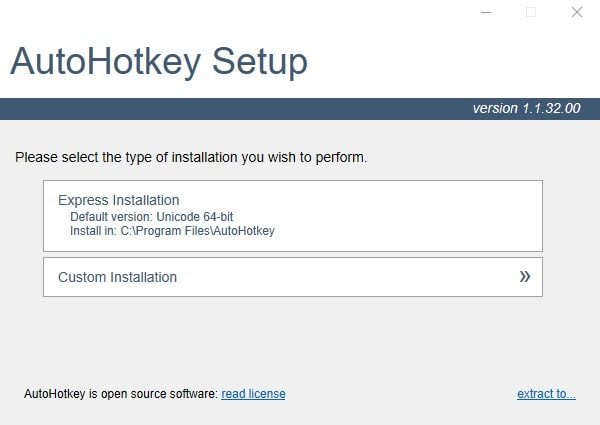
2. Khi cài đặt được thực hiện, bấm vào thoát. Đó là thời gian để tạo ra một trò chơi luôn luôn trên đỉnh Script Script.
Nhấp chuột phải vào bất cứ nơi nào trên máy tính để bàn. Điểm đến "MớiMenu và chọnKịch bản tự động" Lựa chọn.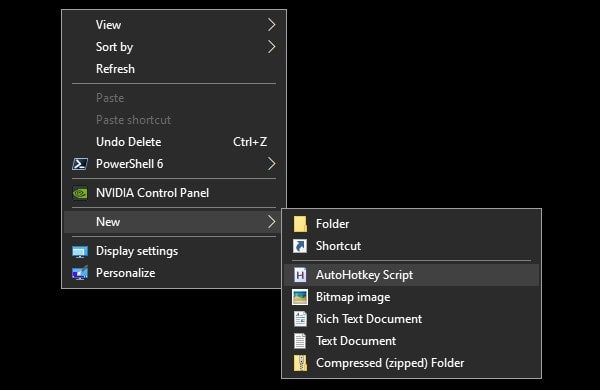
Một tập lệnh mới được tạo trên màn hình nền, đặt tên làLuôn luôn trên đầu trangSiêng năng.
3. Bây giờ, nhấp chuột phải vào tập lệnh và sau đó chọn tập tinchỉnh sửa tập lệnh" Lựa chọn.
4. Notepad sẽ được mở. Và, bạn sẽ thấy một cái gì đó được viết. Vâng, nó chỉ là ý kiến. Hoặc, ý tôi là, một số thông tin quan trọng để viết mã script mới.
^ KHÔNG GIAN :: Winset, Alwaysontop, A
Sao chép và dán dòng mã sau ở phía dưới. Sau đó, lưu tập lệnh từ menu tập tin và đóng nó.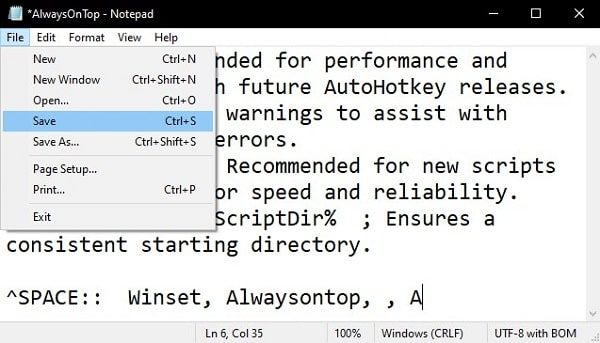
5. Để chạy tập lệnh, bấm đúp vào nó. Bạn có thể biết nó có chạy hay không từ đó logo màu xanh lá cây xuất hiện trong khay hệ thống.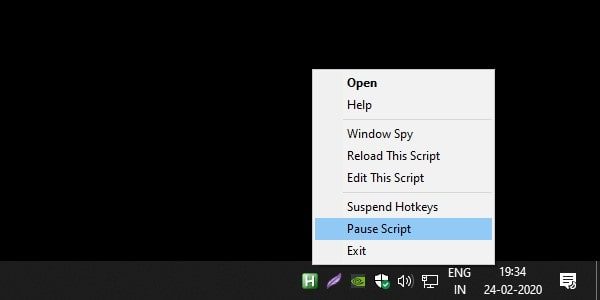
Làm cách nào để sử dụng tập lệnh để ghim Cửa sổ lên trên?.
Với tổ hợp phím Ctrl + Space, bạn có thể đặt bất kỳ cửa sổ hoạt động nào luôn ở trên cùng. Và, bằng cách nhấn tổ hợp phím tương tự, bạn có thể bỏ ghim cửa sổ.
Nếu vì bất kỳ lý do gì, bạn đã giành chiến thắng Tìm kiếm tổ hợp Ctrl + Space không phù hợp. Sau đó, bạn có thể thay đổi phần ^ SPACE của tập lệnh. Nhưng, hãy đọc tài liệu Hotkey từ trước từ trang web AutoHotkey.
Di chuyển tập lệnh trong thư mục khởi động.
Nếu bạn thấy kịch bản này hữu ích và sẽ sử dụng nó thường xuyên hơn. Sau đó, đặt nó vào thư mục khởi động. Vì vậy, bạn sẽ không cần phải chạy tập lệnh theo cách thủ công. Nó sẽ mở khi bạn bắt đầu Windows. Và, bạn sẽ có thể sử dụng phím nóng Ctrl + Space mà không gặp nhiều rắc rối.
1. nhấn Windows + Phím R để mở hộp thoại Run.
Nhập shell: khởi động trong hộp thoại Run và nhấn enter.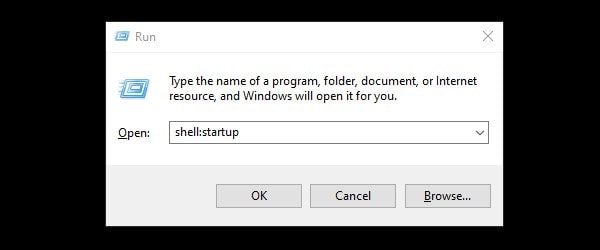
2. Thư mục khởi động sẽ được mở, di chuyển tệp tập lệnh vào nó.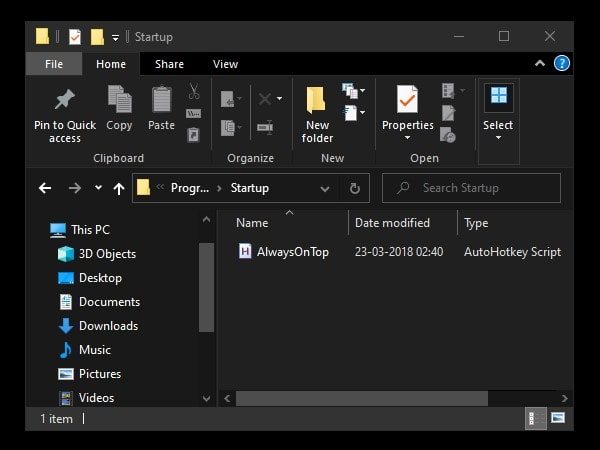
Và, khởi động lại Windows, để kiểm tra nó có hoạt động hay không.
Bàn làm việc.
Nếu bạn thích sử dụng chuột trên tổ hợp phím hoặc phím nóng. Sau đó, DeskPins có thể giúp bạn đưa bất kỳ cửa sổ ứng dụng nào lên hàng đầu. Nó có một ứng dụng mã nguồn mở và miễn phí được thiết kế cho phiên bản cũ hơn của Windows. Nhưng, nó hoạt động tốt trong Windows 10.
1. Đầu tiên, tải xuống và cài đặt Bàn làm việc ứng dụng.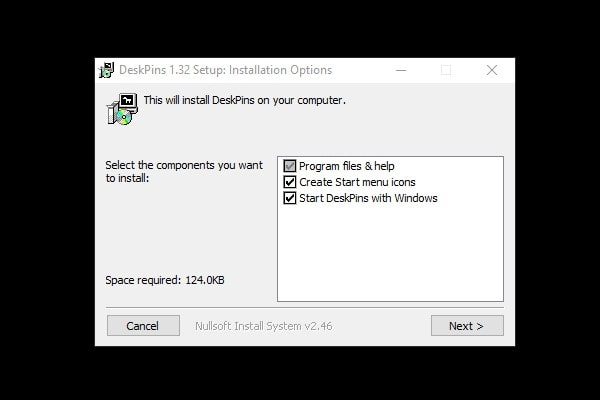
Sau khi cài đặt, hãy chạy ứng dụng DeskPins. Và, bạn sẽ thấy một pin ghim trên biểu tượng cửa sổ trong khay hệ thống.
2. Mở cửa sổ mà bạn muốn giữ trên đầu. Nhấp vào biểu tượng DeskPins từ khay hệ thống. Và, con trỏ sẽ biến thành một pin. Sau đó, nhấp vào bất kỳ cửa sổ để ghim nó.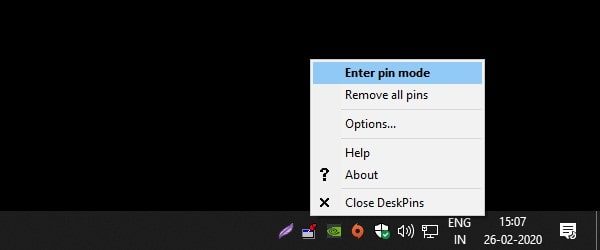
3. Trên cửa sổ được ghim, bạn có thể thấy một ghim màu đỏ được thêm vào trong thanh tiêu đề. Nó sẽ giúp bạn nhận ra cửa sổ nào được ghim.
Và, để loại bỏ ghim, di chuyển con trỏ chuột qua biểu tượng ghim màu đỏ. Một biểu tượng nhỏ của X X sẽ xuất hiện, nhấp vào biểu tượng để xóa mã pin. Ngoài ra, bằng cách nhấp chuột phải vào biểu tượng DeskPins, bạn có thể xóa ghim khỏi tất cả Windows.
TurboTop.
Chà, nếu bạn không thích lộn xộn với việc ghim Windows. Sau đó, TurboTop có thể là công cụ phù hợp với bạn. Chương trình TurboTop dính vào khay hệ thống. Và, nó cho bạn thấy tất cả các mở windows. Bạn chỉ cần đánh dấu Cửa sổ. Và, cửa sổ đó sẽ luôn luôn ở trên đầu. Vâng, công cụ này là rất cơ bản và tối thiểu. Bạn sẽ ngạc nhiên khi biết rằng, chương trình này được cập nhật từ năm 2004. Nhưng, nó vẫn hoạt động tốt với Windows 10.
1. Tải xuống và cài đặt TurboTop chương trình trong của bạn Windows MÁY TÍNH.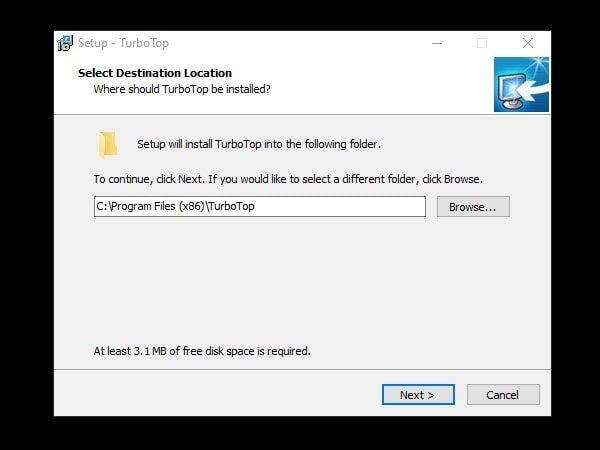
2. Khi cài đặt hoàn tất, hãy khởi chạy công cụ TurboTop.
3. Bạn sẽ tìm thấy một hai windowsBiểu tượng hình xăm trong khay hệ thống.
4. Đầu tiên, Mở cửa sổ mà bạn muốn giữ trên đầu. Nó chỉ hoạt động trên hoạt động Windows.
5. Sau đó, nhấp vào biểu tượng chương trình Turbotap. Và, chọn Cửa sổ mà bạn muốn ghim hoặc luôn luôn ở trên đầu.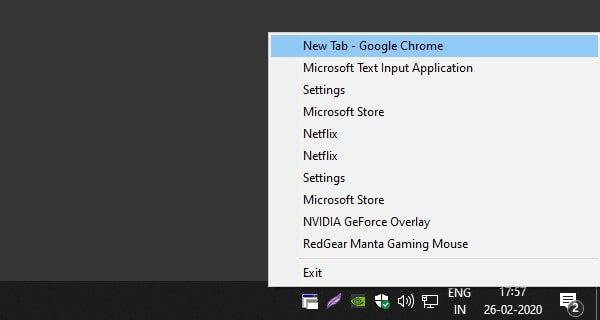
Đó là nó. Bằng cách nhấp lại vào Cửa sổ từ Turbotap, Window sẽ không còn ở trên đầu. Nếu bạn chỉ muốn xem video trong khi làm việc. Sau đó, đọc bài viết của tôi về Nhận chế độ hình ảnh trong ảnh trên Windows 10.
